Curl ha iniziato il suo viaggio a metà degli anni '90, quando Internet era ancora una cosa nuova. Daniel Stenberg, un programmatore svedese, ha avviato il progetto che alla fine è diventato curl. Mirava a sviluppare un bot che scaricasse periodicamente i tassi di cambio di valuta da una pagina Web e fornisse equivalenti in corone svedesi in USD agli utenti IRC. Il progetto ha avuto successo e, così, è nato curl.
Nel tempo, curl è stato ulteriormente migliorato con l'aggiunta di nuovi protocolli e funzionalità Internet. In questa guida, scopri come usare curl per scaricare un file.
Installazione di curl
Oggi troverai curl preinstallato nella maggior parte delle distribuzioni Linux. Curl è un pacchetto piuttosto popolare ed è disponibile per qualsiasi distribuzione Linux. Tuttavia, non vi è alcuna garanzia che curl sia attualmente installato nella tua distribuzione.
Esegui il comando in base al tipo di distribuzione per installare curl sul tuo sistema.
Per installare curl su Debian/Ubuntu e derivati, inserisci quanto segue:
$ sudo apt install curl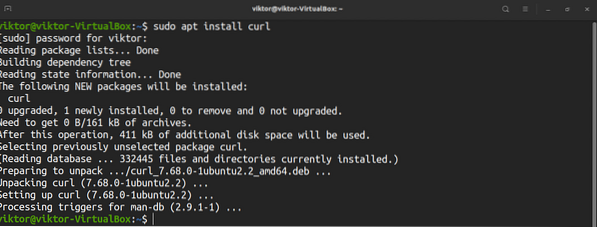
Per installare curl su RHEL, CentOS, Fedora e derivati, inserisci quanto segue:
$ sudo yum install curlPer installare curl su OpenSUSE e derivati, inserisci quanto segue:
$ sudo zip install curlPer installare curl su Arch Linux e derivati, inserisci quanto segue:
$ sudo pacman -Sy curlCurl è un software open source. Puoi prendere il codice sorgente di curl e compilarlo manualmente. Tuttavia, questo processo è più complesso e dovrebbe essere evitato se si intende utilizzare curl per più di test o ridistribuzione/confezionamento.
Il seguente processo è stato dimostrato in Ubuntu. Per una guida approfondita sulla compilazione di curl, consulta la documentazione ufficiale di curl.
Scarica qui il codice sorgente di curl. Ho preso l'ultima versione del codice sorgente di curl. Al momento della stesura di questo articolo, l'ultima versione è curl v7.72.0.
$ wget https://curl.haxx.se/scarica/curl-7.72.0.catrame.xz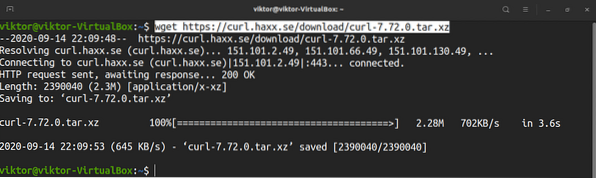
Estrai l'archivio.
$ tar -xvf curl-7.72.0.catrame.xz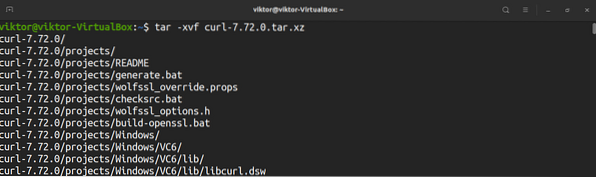
Esegui lo script di configurazione.
$ ./configurare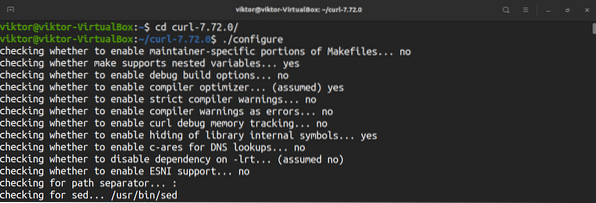
Avvia il processo di compilazione.
$ make -j$(nproc)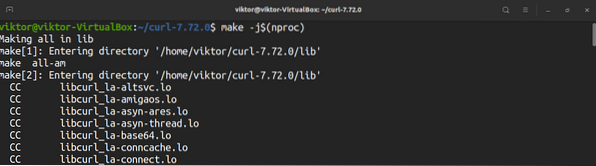
Infine, installa il programma curl che abbiamo appena compilato.
$ sudo make install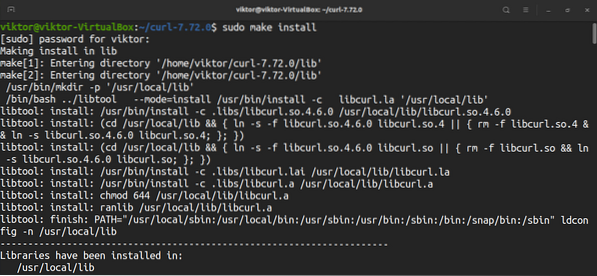
Usando curl
Per dimostrare l'utilizzo del programma curl, in primo luogo, abbiamo bisogno di un file fittizio da scaricare. Qualsiasi file online funzionerà per questo, purché tu abbia il link per il download diretto. Per questa guida, userò il piccolo file fornito da think broadband.
Versione arricciata
Controlla la versione di curl inserendo quanto segue:
$ curl --version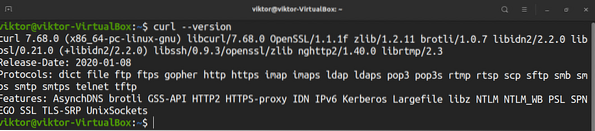
Scarica il file usando curl
Questo è un modo molto semplice di usare curl. Scaricheremo il file fittizio. Qui, il flag "-O" dice a curl di scaricare e salvare il file nella directory corrente.
$ curl -O http://ipv4.Scarica.pensare a banda larga.com/10 MB.cerniera lampo
Per scaricare e salvare il file con un nome file diverso, utilizzare il flag "-o". Con questo flag, il file verrà scaricato e salvato nella directory di lavoro corrente.
$ curl -o demo.file http://ipv4.Scarica.pensare a banda larga.com/10 MB.cerniera lampo
Scarica più file
È necessario scaricare più file? Segui la struttura dei comandi mostrata di seguito. Utilizzare "-o" o "-O" se necessario.
$ curl -O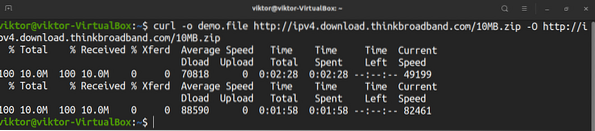
Barra di avanzamento
Per impostazione predefinita, curl non mostra alcuna barra di avanzamento. Per abilitare la barra di avanzamento, usa il flag “-#”.
$ curl -# -O http://ipv4.Scarica.pensare a banda larga.com/10 MB.cerniera lampo
Modalità silenziosa
Se vuoi che curl non stampi nessun output, usa il flag "-silent".
$ curl --silent -O http://ipv4.Scarica.pensare a banda larga.com/10 MB.cerniera lampo
Limite di velocità
Curl ti consente di limitare la velocità di download. Usa il flag "-limit-rate", seguito dal limite di larghezza di banda, per farlo. Qui, la velocità di download è limitata a 1 MB.
$ curl --limit-rate 1m -O http://ipv4.Scarica.pensare a banda larga.com/10 MB.cerniera lampo
Gestisci server FTP
È anche possibile gestire un server FTP usando curl. Supponendo che il server FTP sia protetto, sarà necessario utilizzare il flag "-u", seguito dal nome utente e dalla password. Se non viene specificato alcun file, curl stamperà un elenco di tutti i file e le directory nella directory home dell'utente.
$ curl -uScaricare file da un server FTP è come il metodo mostrato prima. Tuttavia, supponendo che il server FTP richieda l'autenticazione dell'utente, utilizzare la seguente struttura di comandi:
$ curl -uPer caricare un file sul server FTP, utilizzare la seguente struttura di comandi:
$ curl -TAgente utente
In determinate situazioni, l'URL a cui stai tentando di accedere potrebbe essere bloccato a causa della mancanza di un agente utente adeguato. Curl ti consente di definire manualmente l'agente utente. Per farlo, usa il flag "-A", seguito dall'interprete. Per quanto riguarda l'agente utente, puoi utilizzare il randomizzatore degli agenti utente. Se desideri un agente utente personalizzato, puoi trovarne uno da WhatIsMyBrowser.
$ curl -A "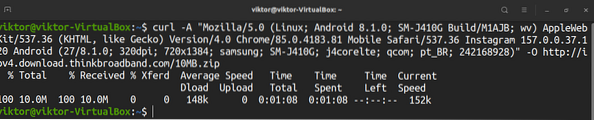
Pensieri finali
Nonostante sia uno strumento semplice e leggero, curl offre tantissime funzionalità. Rispetto ad altri gestori di download da riga di comando, come wget, curl offre un modo più sofisticato di gestire i download di file.
Per informazioni approfondite, consiglio sempre di controllare la pagina man di curl, che puoi aprire con il seguente comando:
$ man curl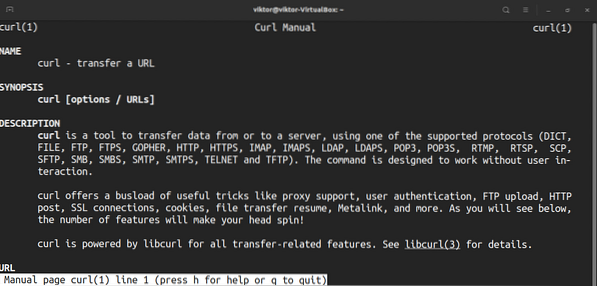
Dai un'occhiata ad alcuni dei migliori gestori di download per Linux qui.
Buon calcolo!
 Phenquestions
Phenquestions


